4T硬盘怎么分区?
随着数据量的急速膨胀,4T大小的硬盘已逐渐成为众多用户的选择。合理的进行硬盘分区,有助于你更有效的管理和整理数据,从而提高硬盘的使用效率,那4T硬盘怎么分区呢?不用担心,接下来本文向你介绍4T硬盘怎么分区比较好,以及注意事项。
明确需求
在进行分区前,需要先了解4T硬盘怎么分区合理。通常,建议把硬盘分为2到3个区,如果需要更多的分区,也可以根据实际需求进行调整。
方法1. 使用磁盘管理
磁盘管理是Windows系统中自带的工具,具有删除卷、新建卷、压缩卷和格式化等功能。操作步骤如下:
1. 按下“Win+X”键,然后选择“磁盘管理”来启动该工具。
2. 在磁盘管理界面,可以查看所有硬盘的信息,选择需要分区的硬盘。
3. 右键点击需要分区的硬盘,选择“压缩卷”。
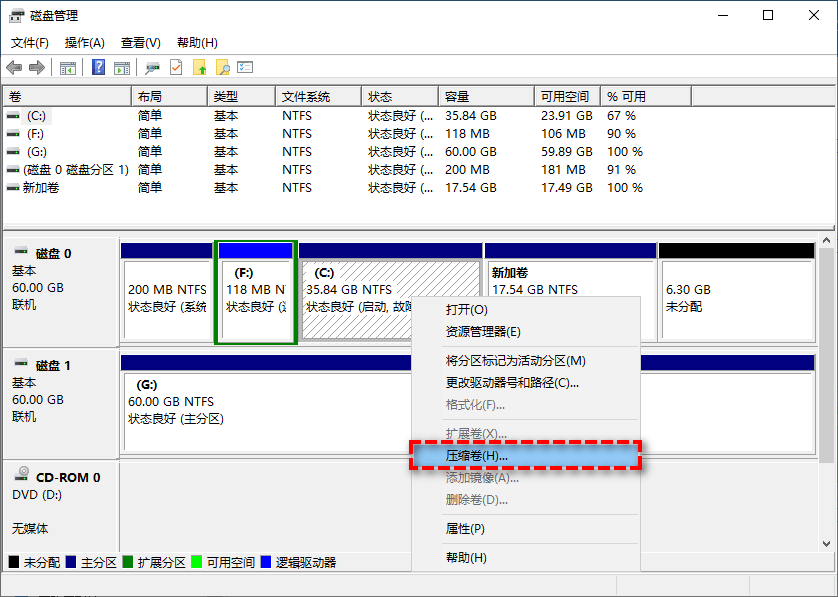
4. 根据需求输入需要压缩的空间大小,压缩后会出现一个未分配的空间。
5. 右键点击未分配空间,选择“新建简单卷”,按照提示进行操作即可完成分区。
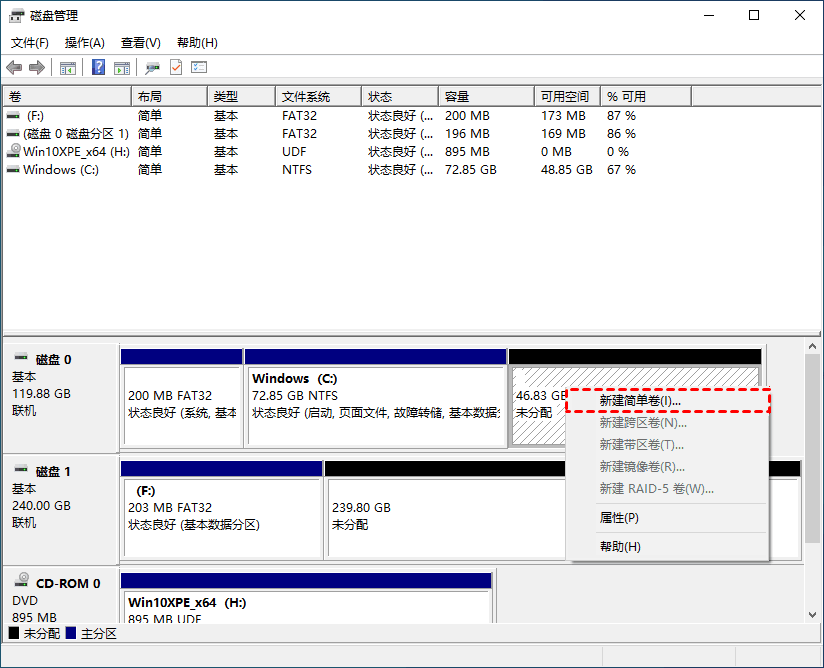
方法2. 使用傲梅分区助手
你可以借助专业的磁盘分区管理软件,如傲梅分区助手。它多功能,操作简单,原理易懂。使用该软件,你只需简单点几下鼠标,即可轻松完成分区。
1. 打开傲梅分区助手,点击硬盘,然后选择左侧的“快速分区”。
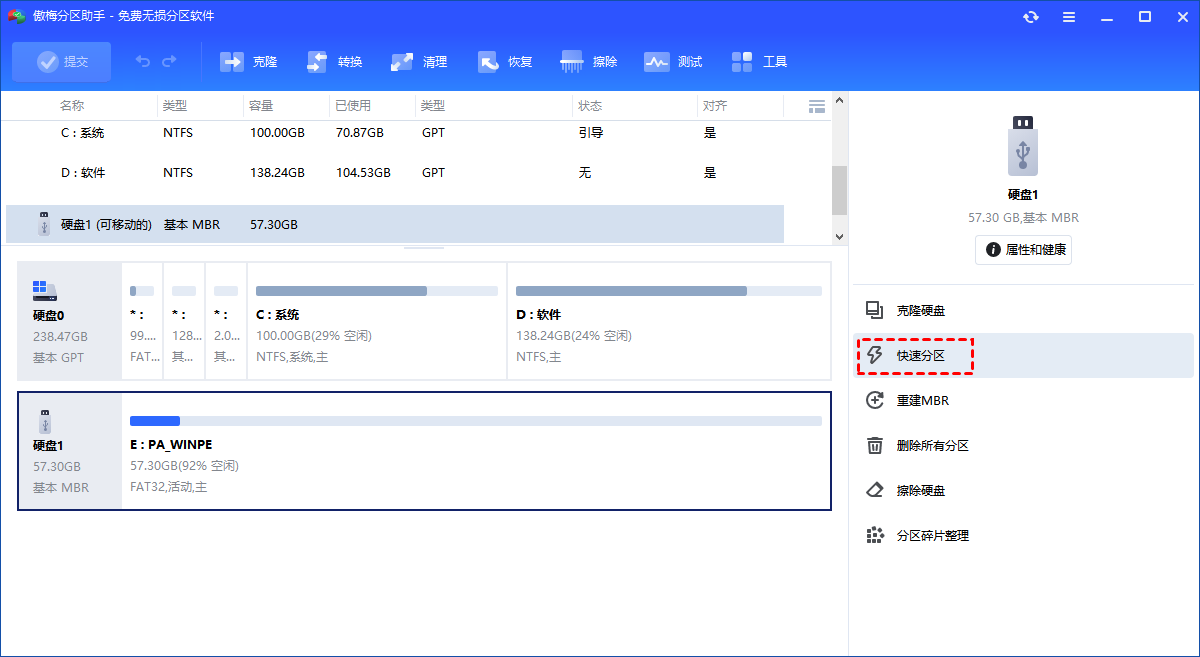
2.进入快速分区后,通过鼠标单击选择分区数量。
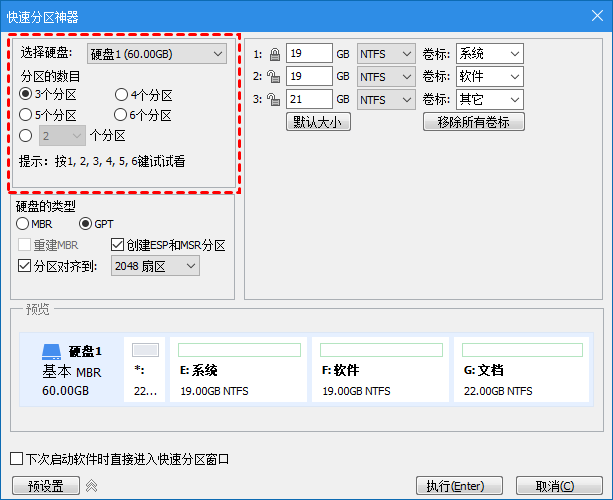
3. 然后设置硬盘的类型。可以选择“MBR”或“GPT”磁盘类型。
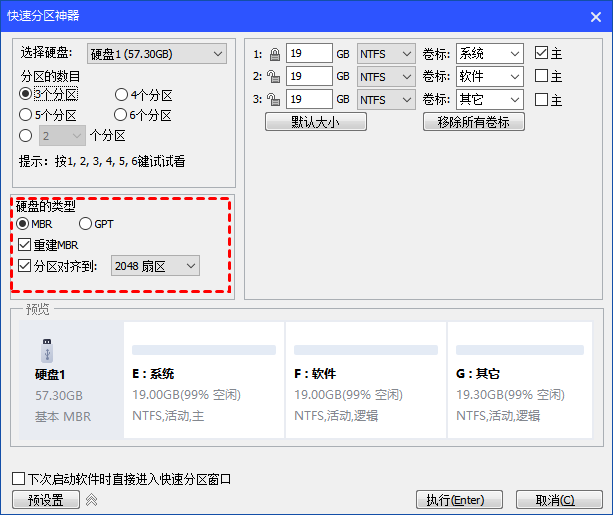
4. 硬盘类型设置完成后,在分区参数中设置各分区的基本参数,包括分区类型、大小、卷标、是否为主分区等。
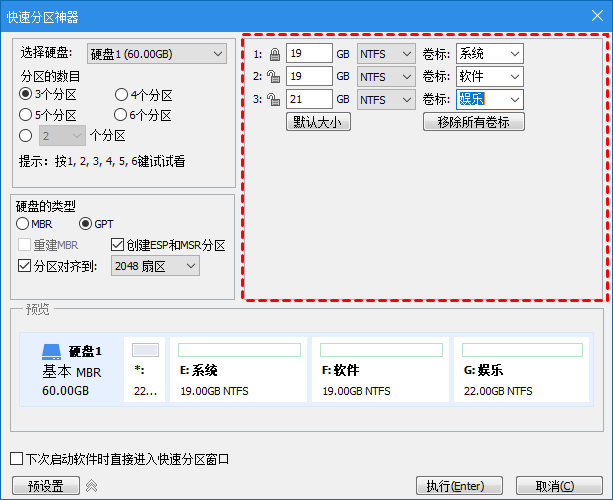
5. 设置完成检查无误后,点击下方“执行”按钮开始快速分区新硬盘。
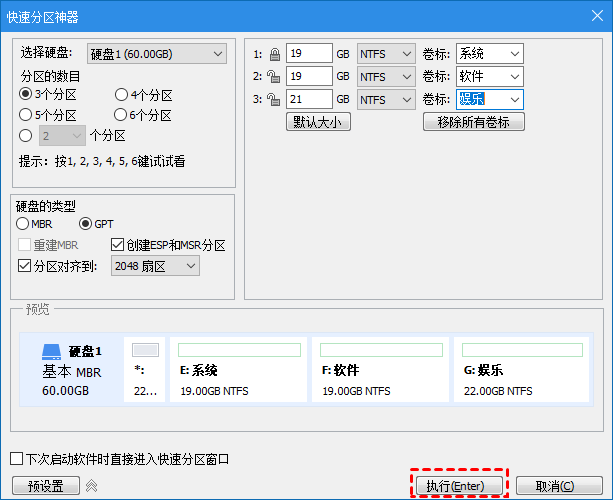
注意事项
- 进行分区操作前,请提前对重要数据进行备份。
- 分区时应根据实际需求选择合适的分区数量和大小。
- 在进行格式化时,请选择合适的文件系统类型。
总结
以上是解决“4T硬盘怎么分区?”问题的方法,你可以根据具体情况选择适合的方法进行操作。在进行分区前请提前备份重要数据,避免意外情况导致数据丢失。傲梅分区助手除了可以分区外,还拥有拆分分区、克隆硬盘、检测硬盘速度等功能,快来试试吧!
